In diesem Artikel geht es um die GMX E-Mail Einrichtung am iPad unter iOS 7.
Apple’s iPad erfüllt alle Wünsche seiner Nutzer: es arbeitet zuverlässig und schnell und die Bedienung ist kinderleicht. Man kann damit schnell im Internet surfen, lange Texte schreiben und eigentlich auch komfortabel seine E-Mails checken, wäre da nicht das eigentlich. Denn viele iPad-Nutzer greifen immer noch auf die Website bzw. mobile Website ihres E-Mail-Anbieters zurück, um ihre E-Mails abzurufen, zu beantworten oder zu löschen. Doch das iPad hat bereits standardmäßig das hauseigene Mail-Programm vorinstalliert, welches viele Nutzer noch nicht kennen. Damit lassen sich E-Mails sehr komfortabel abrufen, ohne seine Zugangsdaten immer wieder neu einzugeben, denn das erledigt das iPad selbst, wann immer Sie es möchten.
Im folgenden Artikel erkläre ich wie man seine GMX E-Mail auf dem iPad einrichtet. Die Anleitung ist mit Bildern sowie einem Video am Ende des Artikels unterlegt, um Verständnisschwierigkeiten auszuschließen. DIe Einrichtung wurde hier mit einem iPad 3 mit iOS 7.0.3 durchgeführt, allerdings funktioniert es genauso mit älteren Geräten oder Geräten mit einer älteren iOS-Version.
GMX E-Mail am iPad
Um mit der Einrichtung zu beginnen, öffnen Sie als erstes die Einstellungen auf dem iPad bzw. streichen auf dem Homescreen mit dem Finger nach unten, um mit dem Finder danach zu suchen:
Als nächstes scrollen Sie mit Ihrem Finger nach unten und öffnen Mail, Kontakte, Kalender:
Um mit der Einrichtung fortzufahren, tippen Sie auf Account hinzufügen:
Im nächsten Schritt erscheinen einige E-Mail-Anbieter, da GMX E-Mail aber nicht dabei ist, tippen Sie auf Andere:
Nun tippen Sie noch auf Mail-Account hinzufügen:
Jetzt kommt auch schon der wichtigste Teil der Anleitung: die Eingabe Ihrer Zugangsdaten des E-Mail-Kontos. Zuerst geben Sie bei (1) Ihren Namen ein, der bei von Ihnen abgesendeten E-Mails angezeigt werden soll, die Sie an andere verschicken. Als nächstes folgt Ihre E-Mail-Adresse (2) und das dazugehörige Kennwort (3). Unter (4) können Sie diesem E-Mail-Konto eine Beschreibung vergeben, damit Sie bei mehreren E-Mail-Kontos nicht den Überblick über die verschiedenen Konten verlieren. Besitzen Sie also z.B. ein geschäftliches und ein privates E-Mail-Konto, so können Sie hier z.B. „Private E-Mail-Adresse“ eingeben, je nachdem wie Sie es sich wünschen. Ihre Eingaben bestätigen Sie mit (5) Weiter:
Sofern Sie die richtigen Eingaben getätigt haben, wird das E-Mail-Konto nach einer Überprüfung auf dem iPad gesichert und Sie können es unter Mail, Kontakte, Kalender sehen:
Nun können Sie zum Homescreen zurückkehren und Mail öffnen:
Video zum Thema: GMX am iPad
Jetzt sollten Sie bereits in der Lage sein, Ihre GMX E-Mail abzurufen. Da ich das GMX E-Mail-Konto lediglich zu Demonstrationszwecken eröffnet habe, erscheinen bei mir keine E-Mails. Sie sollten aber normalerweise Ihre E-Mails bereits empfangen haben. Unter Mail, Kontakte, Kalender können Sie noch weitere Einstellungen setzen, wie z.B. eine Signatur hinzufügen, die bei Ihren E-Mails angezeigt wird. Ansonsten können Sie u.a. noch den Datenabgleich einstellen, d.h. wie oft Ihre E-Mails abgerufen werden sollen. Sie sollten sich einfach mal selbst durcharbeiten und alles so einstellen, wie Sie es möchten.

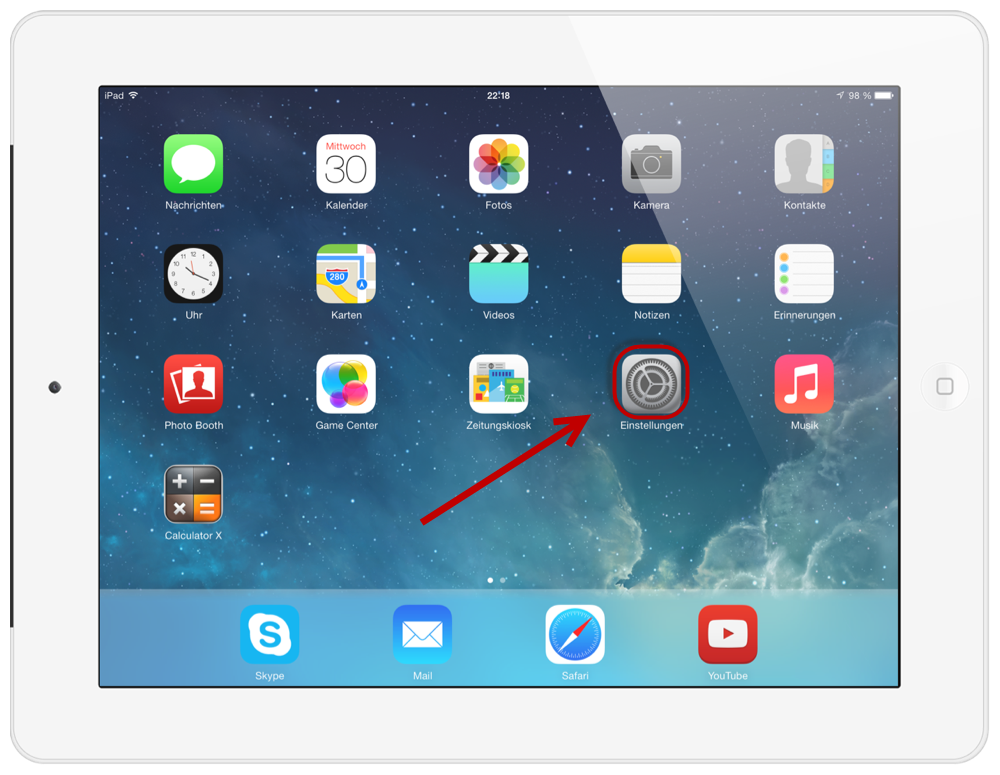
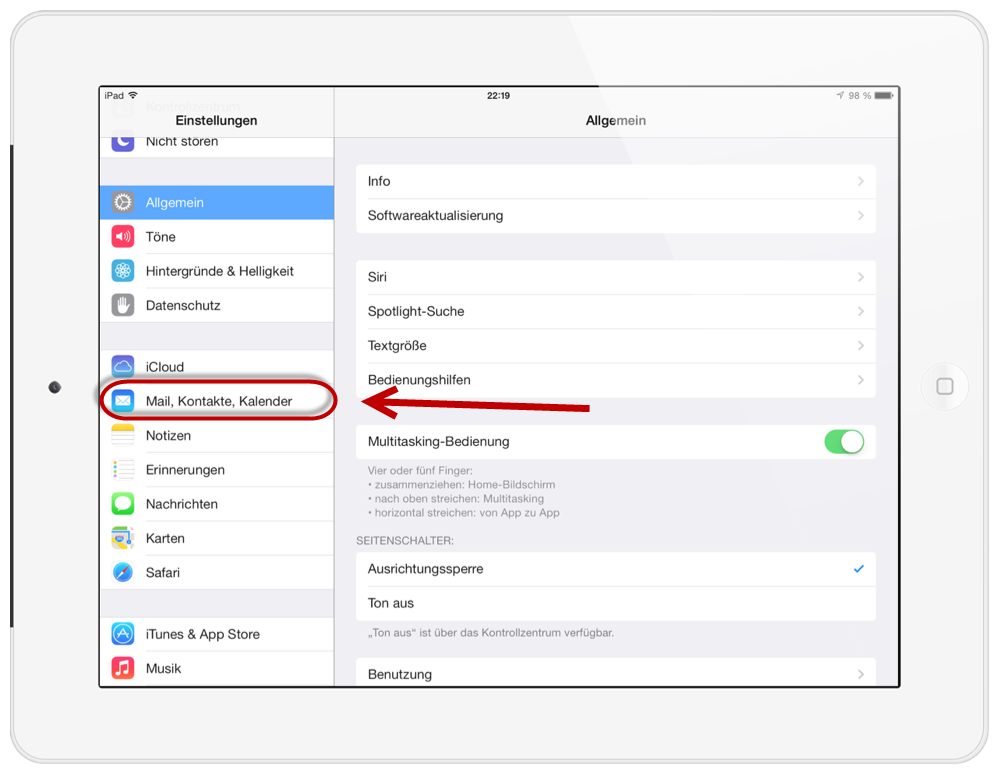
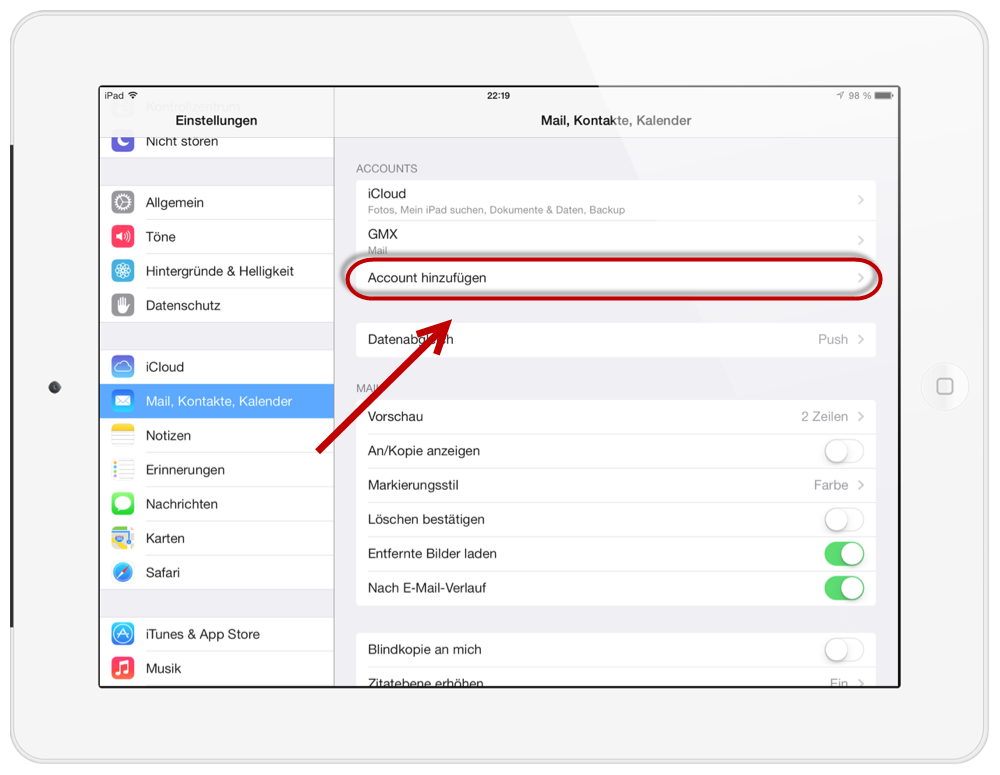
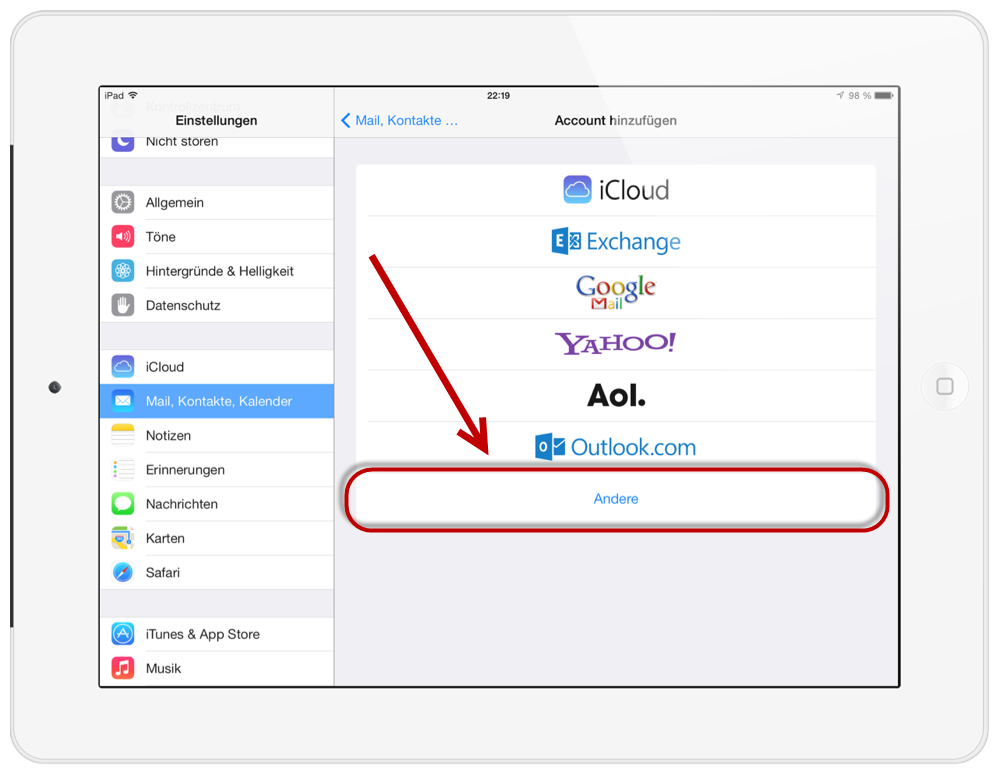
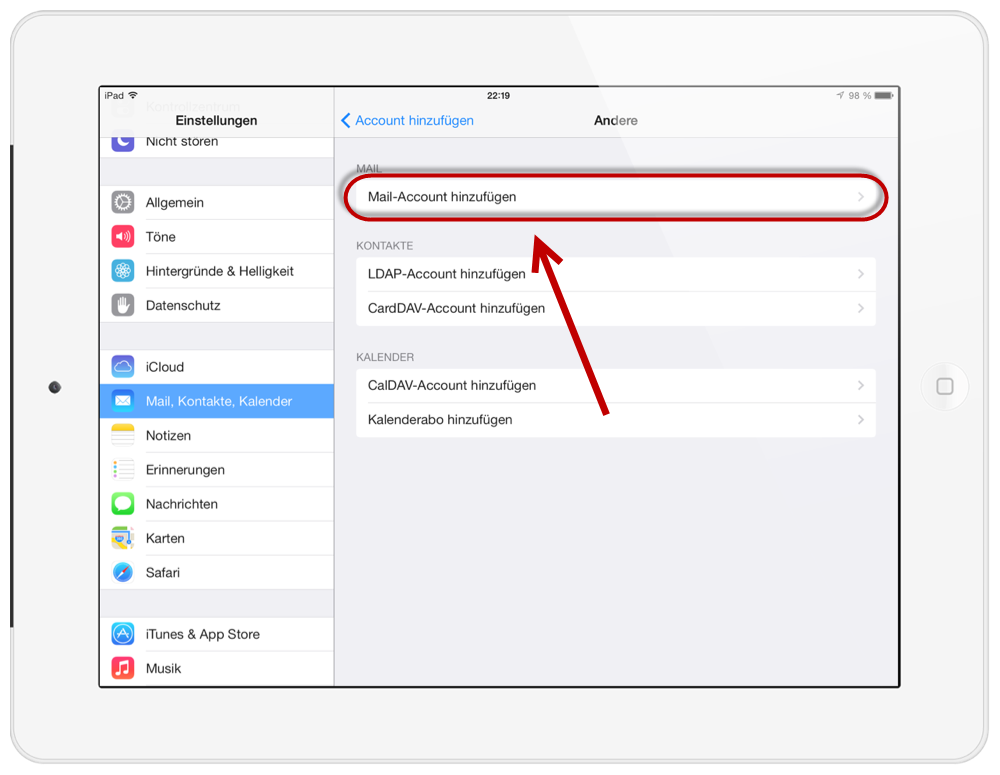
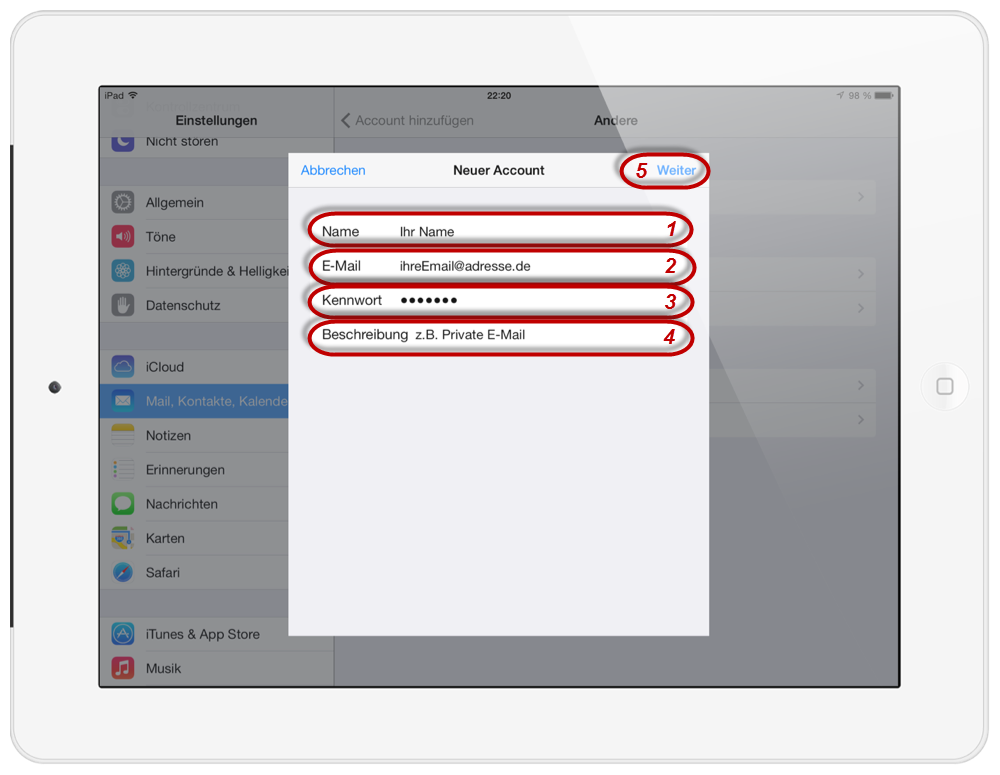
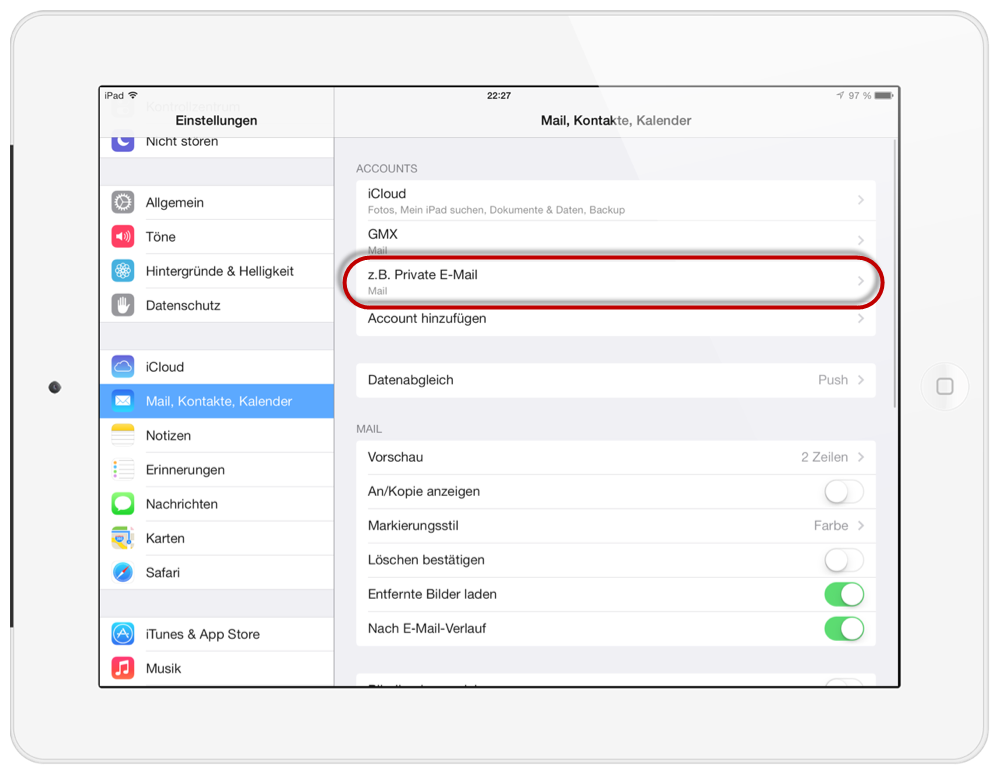
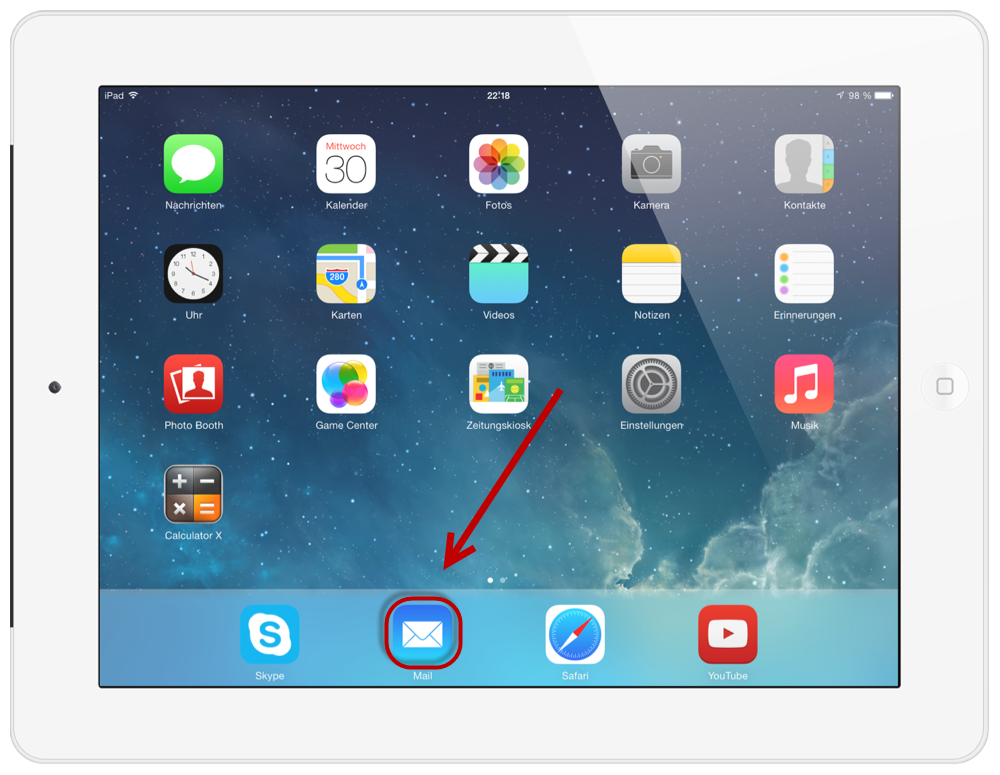
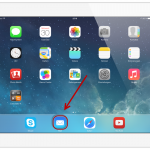
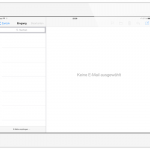
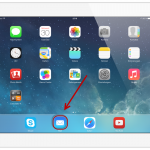
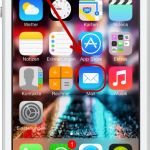
Ein Kommentar